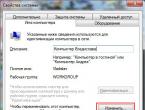Что будет если отключить фотопоток. Мой фотопоток на iPhone: что это такое, как настроить, просмотреть, выключить и т.д. Что представляет собой функция «Фотопоток»
Глава 11
Изменение расположения альбомов. Перетяните
Удаление альбома. Коснитесь.
Медиатека iCloud (бета) позволяет управлять всеми альбомами с любого из Ваших устройств
с iOS 8.1, на которых настроена эта функция.
Пометки для избранных фотографий.
При просмотре фото или видео коснитесь, чтобы
автоматически добавить его в альбом «Избранное». Фотография может входить не только
в альбом «Избранное», но и в другой альбом.
Скрытие фотографий, которые нужно сохранить, но не показывать.
Коснитесь
и удерживайте фотографию, затем выберите вариант «Скрыть». Снимок переместится
в альбом «Скрытое». Коснитесь и удерживайте скрытую фотографию, чтобы показать ее.
Удаление фото или видео из альбома.
Выберите фото или видео, коснитесь, а затем -
«Удалить фото». Фотография будет удалена из альбома и с вкладки «Фото».
Удаление фото или видео из программы «Фото».
Перейдите на вкладку «Фото»,
выберите фото или видео, коснитесь, а затем - «Удалить фото» или «Удалить видео».
Удаленные фото и видео хранятся в альбоме «Недавно удаленные» на iPhone и помечаются
значком, указывающим количество дней до их окончательного удаления с iPhone. Чтобы
окончательно удалить фото или видео до истечения этого срока, выберите нужный объект
и коснитесь варианта «Удалить», а затем - «Удалить фото» или «Удалить видео». Если
Вы используете Медиатеку iCloud (бета), удаленные фото и видео будут окончательно
удалены со всех устройств с iOS 8.1, на которых включена эта функция и используется Ваш
Apple ID.
Восстановление удаленного фото или видео.
Выберите фото или видео в альбоме
«Недавно удаленные» и коснитесь варианта «Восстановить», а затем - «Восстановить фото»
или «Восстановить видео». Объект будет перемещен в альбом «Фотопленка» или, если
Вы используете Медиатеку iCloud (бета), в альбом «Все фото».
Мой фотопоток
Функция «Мой фотопоток» (по умолчанию включена) автоматически выгружает новые фото
и видео на другие Ваши устройства, где она также используется.
Включение и выключение Моего фотопотока.
Выберите «Настройки» > «Фото и Камера»
или «Настройки» > «iCloud» > «Фото».
Примечание.
Фотографии, которые хранятся в iCloud, занимают пространство в хранилище
iCloud, но фотографии, загруженные в альбом «Мой фотопоток», не учитываются при расчете
пространства в iCloud.
Использование Моего фотопотока без Медиатеки iCloud (бета).
Фото и видео, снятые
с помощью iPhone, добавляются в альбом «Мой фотопоток» при выходе из программы
«Камера» и при наличии подключения iPhone к Интернету по сети Wi-Fi. Любые добавляемые
Вами фотографии, включая, например, снимки экрана и изображения, сохраненные
из электронной почты, также появляются в альбоме «Мой фотопоток».
Фото и видео, добавленные в Мой фотопоток на других устройствах, появляются в альбоме
«Мой фотопоток» на iPhone. Устройства с iOS могут хранить до 1000 Ваших новейших
фотографий в iCloud в течение 30 дней. Чтобы сохранить их навсегда, можно автоматически
импортировать эти фотографии на компьютер.
Функция «Мой фотопоток»– удобная возможность просматривать фотографии, сделанные сразу из нескольких разных девайсов. Теперь можно легко, прямо из устройств iPhone, iPad и iPod touch видеть сделанные фотографии на экране Mac или через операционную систему Windows. Главное, чтобы на всех гаджетах было настроено хранилище файлов iCloud.
Где найти «Мой фотопоток» и как активировать функцию
Если у вас в устройстве нет этой функции – значит, она просто не включена. Для того, чтобы исправить это, нужно выполнить следующую очередность действий:
- выбираете в устройстве меню «Настройки»;
- iCloud;
- находим раздел с «Фото»;
- активируем галочкой «Мой фотопоток».
Такой алгоритм действует для любого устройства Apple. Для ОС Windows можно осуществить эту операцию, после установки программы iCloud. Пройдя эту процедуру, вы откроете доступ облака выгружать себе все фотографии с используемых устройств. Теперь можно просматривать фотографии сразу через любой устройство с помощью iCloud.
К тому же, удобно еще и то, что заходя через компьютер в облако, вы сможете видеть фотографии, качество которых будет сохраняться в исходном, без сжатий и искажения состоянии . Для других устройств Apple система будет адаптировать снимок под себя в целях экономии памяти диска.
Принцип работы функции
Программа работает очень быстро. Сразу после того, как вы сделали снимки, и вышли из приложения «Камеры» весь материал автоматически загружается в «Мой фотопоток». Обязательно для осуществления процедуры должно быть доступно подключение к Wi-Fi.
Через Mac также возможна реализация этой функции. Импортированные кадры в iPhoto или Aperture тоже попадают в альбом облака. В этом случае еще возможна настройка загрузки фото собственноручно, а не всего потока автоматически.
Чтобы выгружать фотографии в облако из памяти компьютера с ОС Windows, нужно в пункте пуска «Изображения» выбрать меню «Избранное» и пункт «Фото iCloud». Вы найдете альбом «Мой фотопоток» и, воспользовавшись соответствующей кнопкой, добавите фотографии.
Обратная процедура

Фотография в сервере облака будет храниться в течении 30 дней. Оригинал остается на девайсе, с помощью которого он был сделан. В это время фотографию можно сохранить на другое устройство с ОС IOS: iPhone, iPad и iPod touch.
При активации «Мой фотопоток» все фотографии автоматически импортируются в программы iPhoto, Aperture и «Фото». В промежутке 30 дней вам можно сохранить фото или сделать его резервную копию. Процедура очень проста, а заключается в простом копировании фотографию из iCloud.
Для того, чтобы понять как можно выгрузить фото из iCloud в iPhone, нужно реализовать следующую последовательность:
В результате вы копируете фото в оригинальном качестве из облака на данное устройство. После чего, открывается возможность делать копии с помощью iCloud или iTunes. Другими словами, вы можете оперировать своими фотографиями через любое устройство, зайдя в свой аккаунт с тем же идентификатором ID, благодаря фотопотоку.
Даже доступна процедура удаления фото. Но в этом случае стоит предупредить, что удалив «Мой фотопоток» все сделанные фотографии и сохраненные в этом хранилище будут удалены . Но это касается только самого устройства. То есть, зайдя в облако, воспользовавшись другим девайсом, вы найдете все «удаленные» снимки.
Напомним, что срок резерва снимков в облаке составляет всего лишь 30 дней. Поэтому лучше заранее загрузить из iCloud в свой iPhone все нужные фотографии, а только потом удалять фотопоток.
В самом начале своего знакомства с телефоном и современными технологиями я использовал для передачи изображений MMS. В 2005 году это было чем-то необыкновенным - пересылать картинки с одного телефона на другой. Чуть позже, на смену MMS, пришел мейл. Пару лет назад его место занял Dropbox.
Примерно год я пользуюсь Фотопотоком. Это сервис от компании Apple, позволяющий синхронизировать фотографии между разными устройствами, которые используются под одним Apple ID. Вкратце о принципе работы.
Есть некое центральное вместилище фотографий в iCloud, именуемое Фотопотоком. В него попадают все фотографии, которые были сделаны на iPhone, iPad или добавлены в iPhoto (Aperture) с вашей фотокамеры. Как только одно из вышеперечисленных устройств оказывается подключенным к высокоскоростному интернету все фото попадают в общий Фотопоток. А оттуда автоматически загружаются на все подключенные устройства.
На практике это выглядит так. Вы делаете фотографию на iPhone, а придя домой уже можете работать с ней на компьютере. Удобный способ передачи фотографий без проводов, который работает на удивление шустро. Здесь трудно поспорить с его удобством. Ничего не нужно делать: нет нужды регистрировать дополнительный аккаунт, что-то устанавливать. Фотопоток включается парой тапов в настройках iOS или OS X и сразу же начинает работать.
Ко всему прочему Фотопоток заставил меня пересмотреть свои взгляды на то, как я делюсь фотографиями с друзьями и родными. Конечно же, подавляющее большинство из них имеет iPhone, iPad или Mac. И это все значительно упрощает. В принципе, при помощи Фотопотка делиться фотографиями можно с кем угодно. От того, какой системой пользуется ваш визави, зависит то, насколько он будет вовлечен в процесс обмена фотографиями.
 Во время создания или уже после можно пригласить людей для просмотра фотографий.
Во время создания или уже после можно пригласить людей для просмотра фотографий.
Понятно, что сливки снимут пользователи iOS и OS X устройств. Делать особо ничего не нужно. Достаточно в галерее iOS на вашем iPhone или iPad выделить фотографии, которые вы хотите показать друзьям, создать альбом и отправить приглашения на их Apple ID. То же самое можно сделать из iPhoto или Aperture в OS X.
Сам Фотопоток с выбранными фотографиями можно отправить только избранным и закрыть к нему доступ всем остальным или сделать его публичным. В этом случае, кроме приглашенных, его смогут просмотреть через браузер по прямой ссылке все, кто захочет. Сделать это можно с любого устройства, имеющего браузер и подключение к интернету. Но об этом позже.
После того, как вы создадите общий Фотопоток, приглашенные получат мейл со ссылкой или push сообщение, которое будет отображаться бейджем на иконке Фотоальбома в iOS или iPhoto (Aperture) в OS X. Открыв их вы попадете в Общий Фотопоток, в который начнут подгружаться доступные фотографии.
 В существующем Фотопотоке можно просмотреть полномочия приглашенных, а также комменитировать и «лайкать» фотографии.
В существующем Фотопотоке можно просмотреть полномочия приглашенных, а также комменитировать и «лайкать» фотографии.
Вот здесь-то и начнется разделение на то, кто чем пользуется для просмотра фотографий. iOS и OS X пользователи смогут просматривать, комментировать, «лайкать», добавлять фотографии. Все это можно делать из Фотогалереи в iOS, iPhoto или Aperture в OS X. Участникам Фотопотока информация о «лайках» и комментариях будет доставляться в виде push сообщений.
 Так выглядит фотография с «лайками» и комментариями.
Так выглядит фотография с «лайками» и комментариями.
Если у вас не все устройства производства Apple, а, скажем, вы пользуетесь дома компьютером под управлением Windows, вам будет доступна часть этой функциональности. Для использования Фотопотока нужно установить iCloud Control Panel for Windows , и вы сможете загружать фотографии из него на ваш компьютер. Вернее, это все будет происходить автоматически. Естественно, таких «плюшек» как комментирование, «лайки» и управление публичным Фотопотоком не будет, но вы сможете без проблем загружать все без исключения фотографии.
 Папки Фотопотока в Windows. В папке «Shared» находятся фотопотоки к которым открыли доступ ваши друзья.
Папки Фотопотока в Windows. В папке «Shared» находятся фотопотоки к которым открыли доступ ваши друзья.
В папке «Фотографии» у вас появится папка «Photo Stream», в которой будут размещены ваш и публичные фотопотоки в виде вложенных папок. Единственное неудобство, на мой взгляд, состоит в том, что для того, чтобы фотография попала с компьютера в Фотопоток, ее не достаточно просто взять добавить в папку «My Photo Stream». Вместо этого нужно воспользоваться для этих целей папкой «Uploads». Именно добавленные в нее фотографии окажутся в вашем личном фотопотоке.
 Фотография из публичного фотопотока в Internet Explorer 8. Но можно использовать для просмотра любой браузер.
Фотография из публичного фотопотока в Internet Explorer 8. Но можно использовать для просмотра любой браузер.
Для всех остальных есть возможность просматривать фотографии через браузер. Не имеет значения какой платформой пользуются ваши друзья: Windows Phone и Android. Всего пара кликов, и они смогут увидеть ваши фотографии в браузере своего телефона или компьютера. Конечно же, в этом случае не будет возможности предоставить кому-то персональный доступ или прокомментировать фотографию, но это, в принципе, не так уж и важно. Важно то, что человек сможет разделить с вами ваши эмоции и сообщить о своих впечатлениях.
Одним словом, не такие уж и закрытые технологии и сервисы предлагает Apple. При известном желании и прилагая минимум усилий Фотопоток можно использовать с кем угодно.
iCloud — облачное хранилище информации, разработанное компанией Apple в качестве замены устаревшего решения MobileMe. В состав ресурса входят такие компоненты: электронная почта, контакты, календари, сервис «Найти iPhone», офисный пакет iWork, фотопотоки, заметки, напоминания и возможность обмена информацией многочисленными сторонними приложениями для iOS и OS X. Фотопотоки представляют собой общие хранилища для изображений, позволяющие получить к ним доступ с устройств, привязанных к одному или разным Apple ID.
Так как же делиться фотографиями с помощью фотопотоков в iOS 7 на iPhone и iPad?
1. Включить возможность размещения фотографий в iCloud:
1.1. Открыть приложение «Настройки» iOS 7, выбрать раздел iCloud:


1.2. Перейти в меню «Фото», передвинуть переключатели в активное положение в пунктах «Мой фотопоток» и «Общий доступ к фото»:


2. Открыть приложение «Фото» операционной системы iOS 7 — пункт «Мой фотопоток» здесь содержит все фотографии, сделанные на устройствах, которые привязаны к одному Apple ID текущего пользователя:

3. Перейти в меню «Общие» и выбрать пункт «Создать новый поток»:


4. Ввести название нового общего фотопотока и подтвердить его нажатием кнопки «Далее». Добавить пользователей, которые будут иметь доступ к нему, и подтвердить их список нажатием кнопки «Создать»:


5. Добавить все фотографии, доступ к которым необходимо предоставить пользователям, и подтвердить свой выбор нажатием кнопки «Готово»:


В меню «Общие» приложения «Фото» будет добавлена папка нового общего фотопотока, работа с которой ничем не отличается от таковой с любыми другими в системной галерее iOS 7:

Настройки каждого общего фотопотока в любой момент могут быть изменены из меню «Пользователи»:


Все приглашенные пользователи будут уведомлены о полученном доступе к новому фотопотоку, они смогут принять или отклонить приглашение:

Каждый пользователь общего фотопотока может добавлять в него фотографии, комментировать их и многое другое:

Таким образом, с помощью фотопотоков в iOS 7 на iPhone и iPad всего в несколько движений может быть организован как собственный доступ к личной галерее изображений, так и общий доступ к семейным фотографиям, отчетам с коллективных поездок, экскурсий или любых других массовых мероприятий.
В начале был Фотопоток… Через несколько лет появилась Медиатека iCloud. В чём принципиальное различие между этими сервисами?
Медиатека iCloud (на английском iCloud Photo Library – если переводить дословно, то получается “iCloud Фото Библиотека”) – сервис, который позволяет хранить фото и видео в облачном хранилище. В отличие от Фотопотока (Photo Stream), который ограничен количеством фото, в Медиатеке хранятся все ваши снимки.
Что происходит с Фотопотоком, если включить Медиатеку? Почему удаляются ваши синхронизированные альбомы? На эти и другие вопросы даст ответы эта статья.
В чём отличия между Фотопотоком и Медиатекой iCloud?
Есть несколько ключевых отличий Фотопотока и Медиатеки iCloud. Прочитайте их и у вас сложится в голове правильная картина.
Фотопоток
- Сохраняет последние 1000 фотографий или фотографии за последние 30 дней. В зависимости от того, что из этого больше.
- Не использует память iCloud (то есть бесплатные 5 гигабайт или купленные по тарифу).
- Совместим со всеми вашими устройствами: iPhone, iPad, Mac, PC, Apple TV.
- Хранит веб-оптимизированные версии файлов на мобильных девайсах, что может ухудшить качество снимков. На ПК и Mac загружаются полноразмерные версии.
- Поддерживает форматы JPEG, TIFF, PNG.
- Не загружает и не синхронизирует видео.
- Вы можете загружать и синхронизировать фото-альбомы с вашего ПК или Mac через iTunes, если включен Фотопоток.
Медиатека iCloud
- Использует пространство iCloud. Количество и дата файлов не имеет значения. Ограничение идёт только по доступному свободному месту. Бесплатно Apple предоставляет 5 гигабайт. По подписке можно подключить от 50 гигабайт до 2 террабайт.
- Доступна на iPhone, iPad, Mac, ПК, Apple TV и любой другой системе через браузер на сайте iCloud.com. Также доступна на Apple Watch.
- Сохраняет файлы на сервере в оригинальном разрешении. Не сжимает и не конвертирует изображения. Поддерживает форматы: JPEG, TIFF, PNG, RAW, GIF, MP4. Позволяет воспользоваться функцией: “Оптимизация хранилища на iPhone”
- Загружает и синхронизирует не только фото, но и видео. А также интервальное видео, замедленное, альбомы и т.п.
- При включенной медиатеке нельзя синхронизировать фотографии и альбомы c ПК и Мака через iTunes. При первом включении все до этого синхронизированные таким образом альбомы и снимки будут удалены.
Если включить Медиатеку iCloud, то Фотопоток исчезает с устройства. Почему?
Технически ваш фотопоток всё ещё работает. Но по сути он теперь внедрён в Медиатеку iCloud. Ведь Медиатека iCloud включает в себя больше, чем 1000 фотографий. Таким образом все фото и видео на вашем устройстве сливается в Медиатеку. Зачем бы этим снимкам дублироваться ещё и в Фотопоток?
Если в Настройки->Фото и Камера . Включить опцию “Выгрузить в Мой фотопоток”, то последние 1000 снимков будут скачиваться в Фотопоток на другом устройстве, где включен Фотопоток.
Пример. Мой iPhone и iPad подключены к Медиатеке iCloud. На моём Макбуке Медиатека iCloud отключена, но включена опция “Мой Фотопоток”. Таким образом вся моя медиатека на компьютере не сливается в облако, но снимки с iPhone и iPad попадают в Медиатеку iCloud и в Фотопоток и следовательно закачиваются на компьютер.
Получается этакая односторонняя связь, которая меня вполне устраивает. Почему? На компьютере у меня медиатека около 100 гигабайт. Зачем её всю сливать в облако? И покупать другой тариф. Даже, если я удалю очень старый снимок с iPhone и Медиатеки, он всё равно останется на компьютере.
- хотите, чтобы устройства “общались” посредством фото и видео в двустороннем порядке,
- хотите, чтобы снимки на всех устройствах полностью дублировались,
- хотите, чтобы любое изменение тут же отображалось на iPhone, iPad, iPod, Mac,
то включите Медиатеку на этих устройствах.
Если остались какие-то вопросы по Медиатеке и Фотопотоку, пишите комментарии. :)